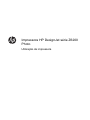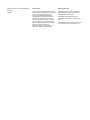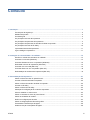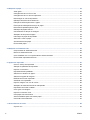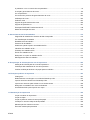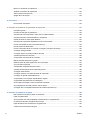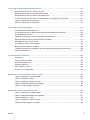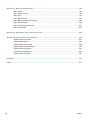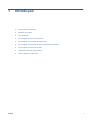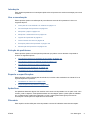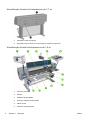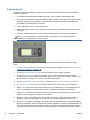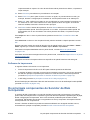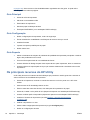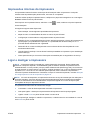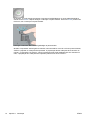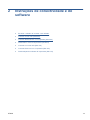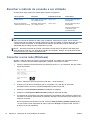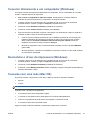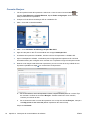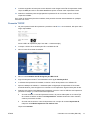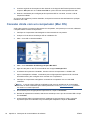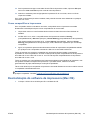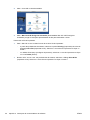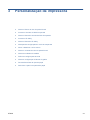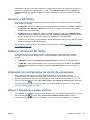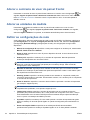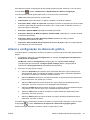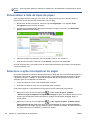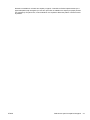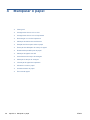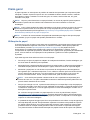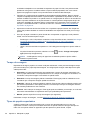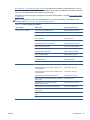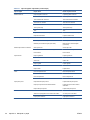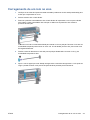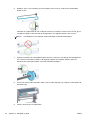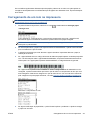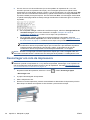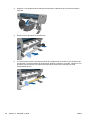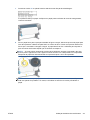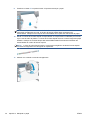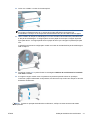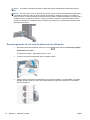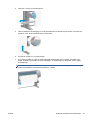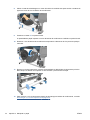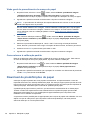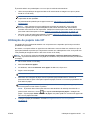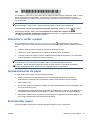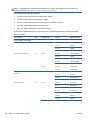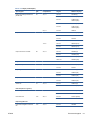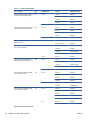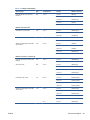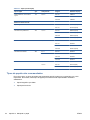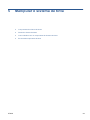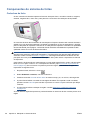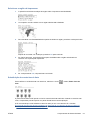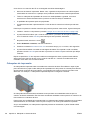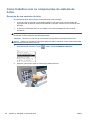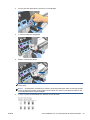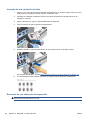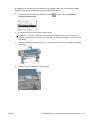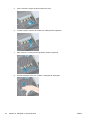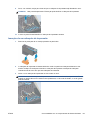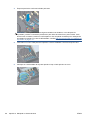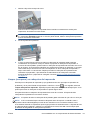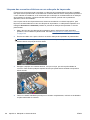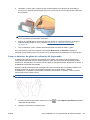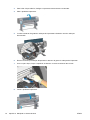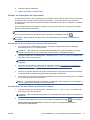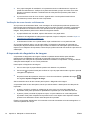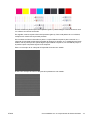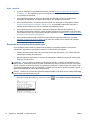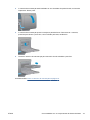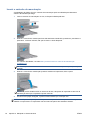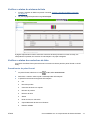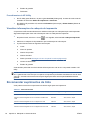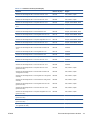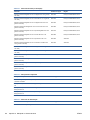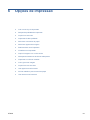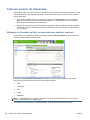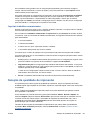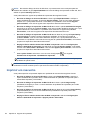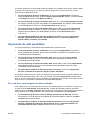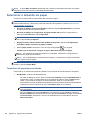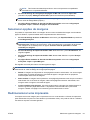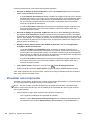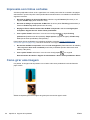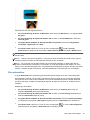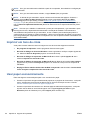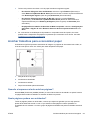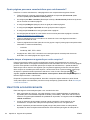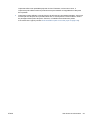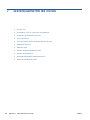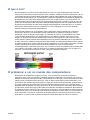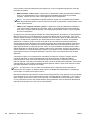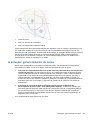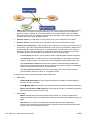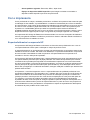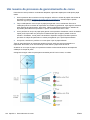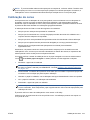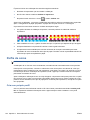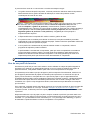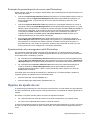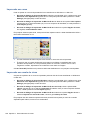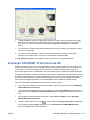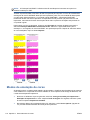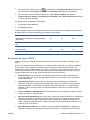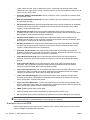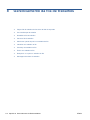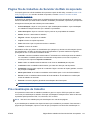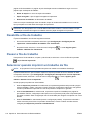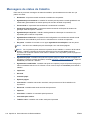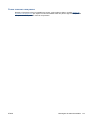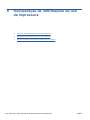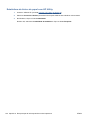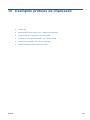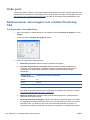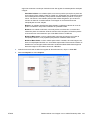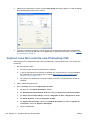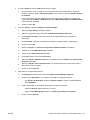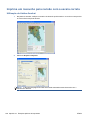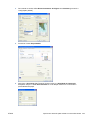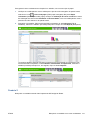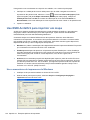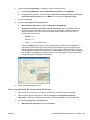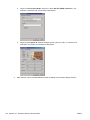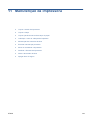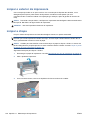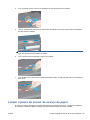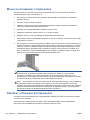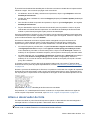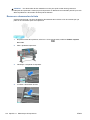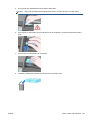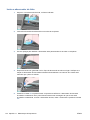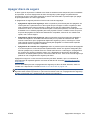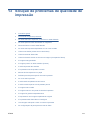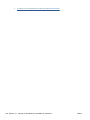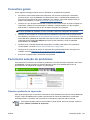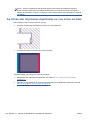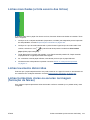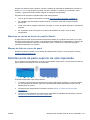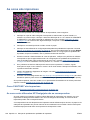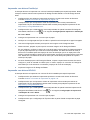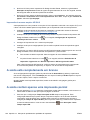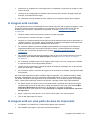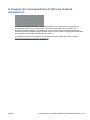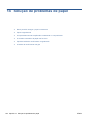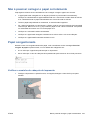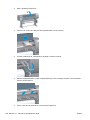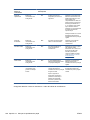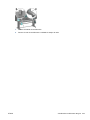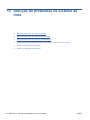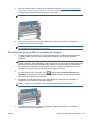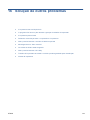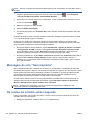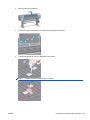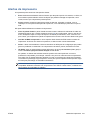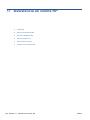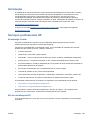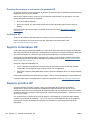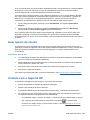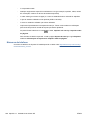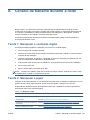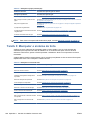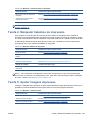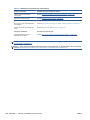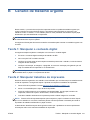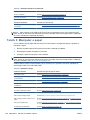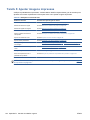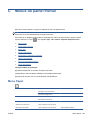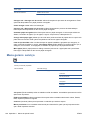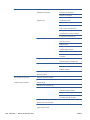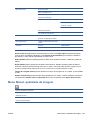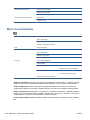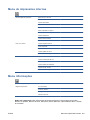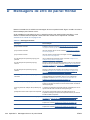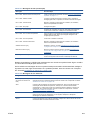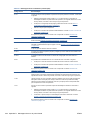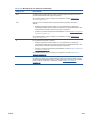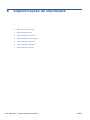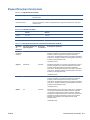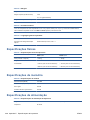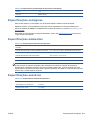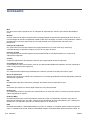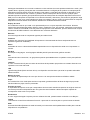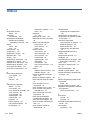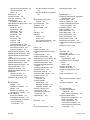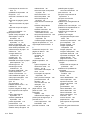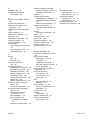HP DesignJet Z6200 Photo Production Printer Guia de usuario
- Tipo
- Guia de usuario

Impressora HP DesignJet série Z6200
Photo
Utilização da impressora

© Copyright 2012, 2016 HP Development
Company, L.P.
4ª edição
Avisos legais
As informações contidas neste documento
estão sujeitas a alteração sem aviso prévio.
As únicas garantias dos produtos e
serviços HP estão estabelecidas nas
declarações de garantia expressas que
acompanham tais produtos e serviços.
Nenhuma informação contida em seções
que não sejam as da garantia expressa
deve ser utilizada para criar uma garantia
adicional. A HP não deverá ser
responsabilizada por erros técnicos e
editoriais contidos neste documento.
Marcas comerciais
Adobe®, Acrobat®, Adobe Photoshop® e
PostScript® são marcas comerciais da
Adobe Systems Incorporated.
Microsoft® e Windows® são marcas
registradas da Microsoft Corporation nos
EUA.
PANTONE®* é marca comercial de padrão
de verificação para cores *Pantone, Inc.

Conteúdo
1 Introdução ....................................................................................................................................................... 1
Precauções de segurança .................................................................................................................... 2
Modelos de produto .............................................................................................................................. 2
Uso deste guia ..................................................................................................................................... 2
Os principais recursos da impressora .................................................................................................. 4
Os principais componentes da impressora .......................................................................................... 4
Os principais componentes do Servidor da Web Incorporado ............................................................. 9
Os principais recursos do HP Utility ................................................................................................... 10
Impressões internas da impressora ................................................................................................... 11
Ligar e desligar a impressora ............................................................................................................. 11
2 Instruções de conectividade e do software ............................................................................................... 13
Escolher o método de conexão a ser utilizado ................................................................................... 14
Conectar a uma rede (Windows) ........................................................................................................ 14
Conectar diretamente a um computador (Windows) .......................................................................... 15
Desinstalar o driver da impressora (Windows) ................................................................................... 15
Conexão com uma rede (Mac OS) ..................................................................................................... 15
Conexão direta com um computador (Mac OS) ................................................................................. 18
Desinstalação do software da impressora (Mac OS) ......................................................................... 19
3 Personalização da impressora .................................................................................................................... 21
Alterar o idioma do visor do painel frontal .......................................................................................... 22
Acessar o Servidor da Web incorporado ............................................................................................ 22
Alterar o idioma do servidor da Web incorporado .............................................................................. 22
Acessar o HP Utility ............................................................................................................................ 23
Alterar o idioma do HP Utility ............................................................................................................. 23
Alteração da configuração do modo de suspensão ........................................................................... 23
Ativar e desativar o aviso sonoro ....................................................................................................... 23
Alterar o contraste do visor do painel frontal ...................................................................................... 24
Alterar as unidades de medida ........................................................................................................... 24
Definir as configurações de rede ........................................................................................................ 24
Alterar a configuração de idioma do gráfico ....................................................................................... 25
Personalizar a lista de tipos de papel ................................................................................................. 26
Selecione a ação incompatível de papel ............................................................................................ 26
PTWW iii

4 Manipular o papel ......................................................................................................................................... 28
Visão geral ......................................................................................................................................... 29
Carregamento de um rolo no eixo ...................................................................................................... 33
Carregamento de um rolo na impressora ........................................................................................... 35
Descarregar um rolo da impressora ................................................................................................... 36
Utilização da bobina de recolhimento ................................................................................................ 37
Exibição de informações sobre o papel ............................................................................................. 45
Execução da calibração do avanço do papel ..................................................................................... 45
Download de predefinições de papel ................................................................................................. 46
Utilização de papéis não HP .............................................................................................................. 47
Cancelamento do tempo de secagem ................................................................................................ 48
Alteração do tempo de secagem ........................................................................................................ 48
Informação do papel de impressão .................................................................................................... 48
Alimentar e cortar o papel .................................................................................................................. 49
Armazenamento do papel .................................................................................................................. 49
Encomendar papel ............................................................................................................................. 49
5 Manipular o sistema de tinta ........................................................................................................................ 55
Componentes do sistema de tintas .................................................................................................... 56
Discas do sistema de tintas ................................................................................................................ 59
Como trabalhar com os componentes do sistema de tintas .............................................................. 60
Encomendar suprimentos de tinta ...................................................................................................... 78
6 Opções de impressão ................................................................................................................................... 81
Criar um serviço de impressão ........................................................................................................... 82
Seleção da qualidade de impressão .................................................................................................. 83
Imprimir um rascunho ......................................................................................................................... 84
Impressão de alta qualidade .............................................................................................................. 85
Selecionar o tamanho do papel .......................................................................................................... 86
Selecionar opções de margens .......................................................................................................... 87
Redimensionar uma impressão .......................................................................................................... 87
Visualizar uma impressão .................................................................................................................. 88
Imprimir imagens com cor de 16-bits ................................................................................................. 89
Alteração do tratamento de linhas sobrepostas ................................................................................. 89
Impressão com linhas cortadas .......................................................................................................... 90
Como girar uma imagem .................................................................................................................... 90
Imprimir em tons de cinza .................................................................................................................. 92
Usar papel economicamente .............................................................................................................. 92
Aninhar trabalhos para economizar papel .......................................................................................... 93
Usar tinta economicamente ................................................................................................................ 94
7 Gerenciamento de cores .............................................................................................................................. 96
O que é cor? ....................................................................................................................................... 97
iv PTWW

O problema: a cor no mundo dos computadores ............................................................................... 97
A solução: gerenciamento de cores ................................................................................................... 99
Cor e impressora .............................................................................................................................. 101
Um resumo do processo de gerenciamento de cores ...................................................................... 102
Calibração de cores ......................................................................................................................... 103
Perfis de cores ................................................................................................................................. 104
Opções de gerenciamento de cores ................................................................................................ 106
Opções de ajuste da cor .................................................................................................................. 107
Emulação PANTONE* Profissional da HP ....................................................................................... 109
Modos de emulação de cores .......................................................................................................... 110
8 Gerenciamento da fila de trabalhos .......................................................................................................... 114
Página fila de trabalhos do Servidor da Web incorporado ............................................................... 115
Pré-visualização de trabalho ............................................................................................................ 115
Desabilite a fila de trabalho .............................................................................................................. 116
Pausar a fila de trabalho .................................................................................................................. 116
Selecionar quando imprimir um trabalho da fila ............................................................................... 116
Identificar um trabalho na fila ........................................................................................................... 117
Priorizaqr um trabalho na fila ........................................................................................................... 117
Excluir um trabalho na fila ................................................................................................................ 117
Reimprimir ou copiar um trabalho da fila .......................................................................................... 117
Mensagens de status de trabalho .................................................................................................... 118
9 Recuperação de informações de uso da impressora .............................................................................. 120
Obtenção de informações de conta da impressora .......................................................................... 121
Verificação das estatísticas de uso da impressora .......................................................................... 121
Verificar a utilização da tinta e do papel para um trabalho .............................................................. 121
10 Exemplos práticos de impressão ............................................................................................................ 123
Visão geral ....................................................................................................................................... 124
Redimensionar uma imagem com o Adobe Photoshop CS4 ........................................................... 124
Imprimir uma foto colorida com Photoshop CS2 .............................................................................. 126
Imprima um rascunho para revisão com a escala correta ............................................................... 128
Reimprimir um trabalho com cores consistentes ............................................................................. 130
Use ESRI ArcGIS 9 para imprimir um mapa .................................................................................... 132
11 Manutenção da impressora ..................................................................................................................... 135
Limpar o exterior da impressora ....................................................................................................... 136
Limpar a chapa ................................................................................................................................. 136
Limpar a janela do sensor de avanço de papel ................................................................................ 137
Lubrifique o carro do cabeçote de impressão .................................................................................. 138
Manutenção dos cartuchos de tinta ................................................................................................. 139
Executar manutenção preventiva ..................................................................................................... 139
PTWW v

Mover ou armazenar a impressora .................................................................................................. 140
Atualizar o firmware da impressora .................................................................................................. 140
Altere o absorvedor de tinta ............................................................................................................. 141
Apagar disco de seguro ................................................................................................................... 145
12 Acessórios ................................................................................................................................................. 146
Encomendar acessórios ................................................................................................................... 146
13 Solução de problemas de qualidade de impressão .............................................................................. 147
Conselhos gerais .............................................................................................................................. 149
Ferramenta solução de problemas ................................................................................................... 149
As linhas são muito espessas, muito finas ou estão faltando .......................................................... 150
As linhas parecem estar denteadas ou irregulares .......................................................................... 151
Partes de linhas ou texto estão faltando .......................................................................................... 151
As linhas são impressas duplicadas ou nas cores erradas .............................................................. 152
Linhas manchadas (a tinta escorre das linhas) ................................................................................ 153
Linhas levemente distorcidas ........................................................................................................... 153
Linhas horizontais claras ou escuras na imagem (formação de faixas) ........................................... 153
A imagem está granulada ................................................................................................................ 155
A imagem possui um brilho metálico (bronze) ................................................................................. 155
A saída impressa não está lisa ........................................................................................................ 156
A impressão mancha quando é tocada ............................................................................................ 156
Marcas de tinta aparecem no papel ................................................................................................. 156
Defeitos perto da parte superior de uma impressão ........................................................................ 157
As cores são imprecisas .................................................................................................................. 158
A saída está completamente em branco .......................................................................................... 160
A saída contém apenas uma impressão parcial .............................................................................. 160
A imagem está cortada .................................................................................................................... 161
A imagem está em uma parte da área de impressão ...................................................................... 161
A imagem foi girada inesperadamente ............................................................................................. 162
A impressão é uma imagem espelhada do original ......................................................................... 162
A impressão está distorcida ou ininteligível ..................................................................................... 162
Uma imagem sobrepõe a outra na mesma impressão .................................................................... 162
As configurações da pena parecem não ter efeito ........................................................................... 162
A imagem tem uma aparência de fibra de madeira (aeroworms) .................................................... 163
14 Solução de problemas de papel .............................................................................................................. 164
Não é possível carregar o papel corretamente ................................................................................ 165
Papel congestionado ........................................................................................................................ 165
As impressões não são empilhadas corretamente no compartimento ............................................. 167
O cortador automático de papel não funciona ................................................................................. 167
Papel da bobina de recolhimento congestionado ............................................................................ 167
A bobina de recolhimento não gira ................................................................................................... 167
vi PTWW

15 Solução de problemas de sistema de tinta ............................................................................................ 170
Não é possível inserir um cartucho de tinta ..................................................................................... 171
Não é possível inserir um cabeçote de impressão ........................................................................... 171
Não é possível inserir um cartucho de manutenção ........................................................................ 171
O painel frontal recomenda reencaixar ou substituir um cabeçote de impressão ............................ 171
Limpar os cabeçotes de impressão .................................................................................................. 171
Alinhar os cabeçotes de impressão ................................................................................................. 172
16 Solução de outros problemas ................................................................................................................. 175
A impressora não está imprimindo ................................................................................................... 176
O programa fica lento ou pára durante a geração do trabalho de impressão .................................. 176
A impressora parece lenta ............................................................................................................... 176
Falhas de comunicação entre o computador e a impressora .......................................................... 177
Não é possível acessar o servidor da Web incorporado .................................................................. 177
Mensagem de erro “Sem memória” ................................................................................................. 178
Os roletes do cilindro estão rangendo .............................................................................................. 178
Não é possível acessar o HP Utility ................................................................................................. 180
Trabalho de impressão cancelado e excluído quando aguardado para visualização ...................... 180
Alertas da impressora ...................................................................................................................... 181
17 Assistência ao cliente HP ........................................................................................................................ 182
Introdução ........................................................................................................................................ 183
Serviços profissionais HP ................................................................................................................. 183
Suporte instantâneo HP ................................................................................................................... 184
Suporte proativo HP ......................................................................................................................... 184
Auto reparo do cliente ...................................................................................................................... 185
Contato com o Suporte HP .............................................................................................................. 185
Apêndice A Cenário de trabalho durante a noite ........................................................................................ 187
Tarefa 1: Manipular o conteúdo digital ............................................................................................. 187
Tarefa 2: Manipular o papel ............................................................................................................. 187
Tarefa 3: Manipular o sistema de tinta ............................................................................................. 188
Tarefa 4: Manipular trabalhos de impressão .................................................................................... 189
Tarefa 5: Ajustar imagens impressas ............................................................................................... 189
Apêndice B Cenário de trabalho urgente .................................................................................................... 191
Tarefa 1: Manipular o conteúdo digital ............................................................................................. 191
Tarefa 2: Manipular trabalhos de impressão .................................................................................... 191
Tarefa 3: Manipular o papel ............................................................................................................. 192
Tarefa 4: Manipular o sistema de tinta ............................................................................................. 193
Tarefa 5: Ajustar imagens impressas ............................................................................................... 194
PTWW vii

Apêndice C Menus do painel frontal ............................................................................................................ 195
Menu Papel ...................................................................................................................................... 195
Menu gerenc. serviço ....................................................................................................................... 196
Menu tinta ......................................................................................................................................... 197
Menu Configuração .......................................................................................................................... 197
Menu Manut. qualidade da imagem ................................................................................................. 199
Menu Conectividade ......................................................................................................................... 200
Menu de impressões internas .......................................................................................................... 201
Menu informações ............................................................................................................................ 201
Apêndice D Mensagens de erro do painel frontal ...................................................................................... 202
Apêndice E Especificações da impressora ................................................................................................. 206
Especificações funcionais ................................................................................................................ 207
Especificações físicas ...................................................................................................................... 208
Especificações de memória ............................................................................................................. 208
Especificações de alimentação ........................................................................................................ 208
Especificações ecológicas ............................................................................................................... 209
Especificações ambientais ............................................................................................................... 209
Especificações acústicas ................................................................................................................. 209
Glossário ......................................................................................................................................................... 210
Índice ................................................................................................................................................................ 212
viii PTWW

1Introdução
●
Precauções de segurança
●
Modelos de produto
●
Uso deste guia
●
Os principais recursos da impressora
●
Os principais componentes da impressora
●
Os principais componentes do Servidor da Web Incorporado
●
Os principais recursos do HP Utility
●
Impressões internas da impressora
●
Ligar e desligar a impressora
PTWW 1

Precauções de segurança
As precauções a seguir asseguram o uso correto da impressora e evitam danos a ela. Utilize-as o
tempo todo.
● Utilize a voltagem de alimentação elétrica especificada na gravura com o nome do produto.
Para não sobrecarregar a tomada da impressora, não a utilize com vários dispositivos.
●
Certifique-se de que a impressora esteja bem aterrada. O não aterramento da impressora pode
resultar em choque elétrico, incêndio e vulnerabilidade à interferência eletromagnética.
●
Não desmonte ou conserte a impressora por conta própria, a menos que tenha autorização da
HP (consulte
Auto reparo do cliente na página 185). Entre em contato com um representante
da HP caso necessite de serviços. Consulte
Assistência ao cliente HP na página 182.
●
Utilize somente o cabo elétrico fornecido pela HP com a impressora. Não danifique, corte ou
conserte o cabo de alimentação. Um cabo de alimentação danificado apresenta riscos de
incêndio e choque elétrico. Substitua um cabo de alimentação danificado por um cabo de
alimentação aprovado pela HP.
●
Não permita o contato de metais ou líquidos (exceto aqueles utilizados nos Kits de limpeza HP)
com as partes internas da impressora. Isso pode resultar em incêndio, choque elétrico ou outros
riscos graves.
●
Desligue a impressora e desconecte o cabo de alimentação da tomada em qualquer um destes
casos:
◦
Ao colocar as mãos dentro da impressora
◦
Em caso de fumaça ou odor incomum proveniente da impressora
◦ Se a impressora fizer um ruído estranho que não ocorre durante a operação normal
◦
Se uma peça de metal ou uma substância líquida (não utilizada nas rotinas de limpeza e
manutenção) entrar em contato com as peças internas da impressora
◦ Durante uma tempestade elétrica (trovões ou raios)
◦
Durante uma falta de energia
Modelos de produto
Este guia aborda estes modelos de produtos; referindo-se a eles, normalmente, por nomes curtos,
para ser breve.
Nome completo Nome curto Número de peça:
HP DesignJet Z6200 1067 mm Photo
Z6200 1,1 m CQ109A
HP DesignJet Z6200 1524 mm Photo
Z6200 1,5 m CQ111A
HP DesignJet Z6200 1067 mm Photo com
atualização PDF/PostScript
Z6200ps 1,1 m CQ109A + CQ744A/CQ745A
HP DesignJet Z6200 1524 mm Photo com
atualização PDF/PostScript
Z6200ps 1,5 m CQ111A + CQ744A/CQ745A
Uso deste guia
O CD Kit de inicialização HP é a fonte mais completa de informações sobre este produto e está
organizado nos capítulos a seguir.
2 Capítulo 1 Introdução PTWW

Introdução
Este capítulo apresenta uma introdução rápida sobre a impressora e sua documentação para novos
usuários.
Uso e manutenção
Estes capítulos ajudam na realização de procedimentos normais de impressão e incluem os
seguintes tópicos:
●
Instruções de conectividade e do software na página 13
●
Personalização da impressora na página 21
●
Manipular o papel na página 28
●
Manipular o sistema de tinta na página 55
●
Opções de impressão na página 81
●
Gerenciamento de cores na página 96
●
Exemplos práticos de impressão na página 123
●
Manutenção da impressora na página 135
Solução de problemas
Estes capítulos ajudam na resolução de problemas que podem ocorrer durante a impressão e
incluem os seguintes tópicos:
●
Solução de problemas de qualidade de impressão na página 147
●
Solução de problemas de sistema de tinta na página 170
●
Solução de problemas de papel na página 164
●
Solução de outros problemas na página 175
●
Mensagens de erro do painel frontal na página 202
Suporte e especificações
Estes capítulos contêm informações de referência, inclusive sobre assistência ao cliente HP e as
especificações da impressora:
●
Assistência ao cliente HP na página 182
●
Especificações da impressora na página 206
Apêndices
Os apêndices destacam alguns dos cenários mais comuns de impressão com os quais você, como
usuário, pode se deparar. Cada apêndice adota uma abordagem passo a passo para se trabalhar
em um determinado cenário de impressão e o leva a várias partes deste guia que fornecem
informações e instruções mais específicas de uma tarefa.
Glossário
Este capítulo contém definições sobre impressão e termos HP utilizados nesta documentação.
PTWW Uso deste guia 3

Índice
Além do sumário, está incluído um índice remissivo organizado em ordem alfabética, para ajudar a
localizar tópicos rapidamente.
Avisos e precauções
Os símbolos são utilizados neste manual para garantir o uso correto da impressora e evitar danos a
ela. Siga as instruções marcadas com estes símbolos.
AVISO! O não cumprimento das orientações marcadas com esse símbolo pode resultar em
ferimentos graves ou em morte.
CUIDADO: O não cumprimento das orientações marcadas com esse símbolo pode resultar em
ferimentos leves ou em danos ao produto.
Os principais recursos da impressora
Alguns dos recursos principais da impressora são mostrados abaixo:
●
Impressão rápida e de alta qualidade com resolução otimizada de até 2400 dpi x 1200 dpi, com
entrada de 1200 dpi x 1200 dpi (utilizando a opção Otimização para papel fotográfico).
●
Largura máxima do papel de 1067 mm ou 1524 mm
●
Rolo de recolhimento fornecido com a impressora de 1,5 m, disponível como acessório para a
impressora 1,1 m.
●
Recursos de reprodução de cores precisas e consistentes:
◦
Emulações de máquina de impressão para os padrões dos EUA, da Europa e do Japão; e
emulações RGB (Red-Green-Blue, vermelho-verde-azul) do monitor em cores.
◦
Calibração e perfil automático de cores
●
Um sistema de oito tintas que fornece uma ampla escala de cores em papéis de desenho
foscos e papéis fotográficos brilhantes para impressões fotográficas e de artes gráficas. O
sistema de tinta também oferece uma cobertura completa das gamas da International
Organization for Standards (Organização Internacional de Padrões) (ISO) e das Specifications
for Web Offset Publications (Especificações para Publicações Offset da Web) (SWOP) para
cores precisas em aplicativos de pré-impressão.
●
Um HP Embedded Spectrophotometer para cores consistentes e precisas, até mesmo com
alterações de papel e ambiente, e criação fácil de perfis do ICC (International Color Consortium)
personalizados (consulte
Espectrofotômetro incorporado HP na página 101).
●
Informações sobre o uso de tinta e papel disponíveis na Web pelo servidor da Web Incorporado
(consulte
Os principais componentes do Servidor da Web Incorporado na página 9).
●
Flexibilidade de papel e carregamento fácil automático, incluindo informações e predefinições
de papel disponíveis pelo painel frontal, ou pelo HP Utility.
Os principais componentes da impressora
As visualizações a seguir mostram os principais componentes das impressoras Z6200 de 1,1 m e 1,5
m.
4 Capítulo 1 Introdução PTWW

Visualização frontal da impressora 1,1 m
1. Cartucho de tinta
2. Cilindro
3. Cabeçote de impressão
4. Carro do cabeçote de impressão
5. Painel frontal
6. Cartucho de manutenção
7. Alavanca de carregamento de papel
8. Eixo
9. Compartimento
PTWW Os principais componentes da impressora 5

Visualização traseira da impressora de 1,1 m
1. Interruptor Power e soquete
2. Soquetes para os cabos de comunicação e acessórios opcionais
Visualização frontal da impressora de 1,5 m
1. Cartucho de tinta
2. Cilindro
3. Cabeçote de impressão
4. Carro do cabeçote de impressão
5. Painel frontal
6. Cartucho de manutenção
6 Capítulo 1 Introdução PTWW

7. Alavanca de carregamento de papel
8. Eixo
9. Carregando mesa
10. Motor da bobina de recolhimento
11. Cabo da bobina de recolhimento e unidade do estojo do sensor
12. Sensor da bobina de recolhimento
13. Eixo da bobina de recolhimento
Visualização traseira da impressora de 1,5 m
1. Interruptor Power e soquete
2. Soquetes para os cabos de comunicação e acessórios opcionais
Motor da bobina de recolhimento
NOTA: O rolo de recolhimento é um recurso padrão da impressora Z6200 de 1,5 m. É um
acessório opcional da Impressora Z6200 de 1.1 m. Consulte
Acessórios na página 146.
1. Alavanca do eixo da bobina de recolhimento
2. Botões de rebobinagem manual
3. Botão de direção de rebobinagem
PTWW Os principais componentes da impressora 7

O painel frontal
O painel frontal está localizado na parte da frontal direita da impressora. Ele possui as seguintes
funções importantes:
●
É utilizado para realizar determinadas operações, como carregar e descarregar papel.
●
O painel frontal exibe informações atualizadas sobre o estado da impressora, dos cartuchos de
tinta, dos cabeçotes de impressão, do cartucho de manutenção, do papel, dos trabalhos de
impressão e de outras peças e processos.
●
Fornece diretrizes sobre o uso da impressora.
●
Exibe mensagens de aviso e erro, quando apropriado, junto com alertas de áudio para chamar
a atenção.
●
Pode ser utilizado para alterar os valores das configuraçãoes e a operação da impressora.
NOTA: As configurações no Servidor da Web Incorporado ou no driver da impressora
substituem as configurações do painel frontal.
O painel frontal conté, os seguintes componentes, começando com as quatro teclas de acesso
direto:
1. Carregar papel; a tecla inicia o processo de carregamento do papel. consulte
Carregamento de
um rolo na impressora na página 35.
2. A tecla Exibir informações do papel exibe informações sobre o papel carregado.
3. A tecla Pausar impressão pausa a impressão após o termino da página atual. Pressione
novamente a tecla para reiniciar a impressão. Pode ser útil quando, por exemplo, quando você
deseja alterar ou carregar um rolo de um tipo diferente de papel.
4. A tecla Alimentação e corte de formulário: consulte
Alimentar e cortar o papel na página 49.
5. O Visor do painel frontal exibe erros, avisos e informações sobre como usar a impressora.
6. Botão Voltar: para voltar para a etapa anterior em um procedimento ou uma interação. Para ir
para o nível superior ou sair da opção no menu ou quando uma opção é apresentada.
7. Tecla Menu: pressione para retornar ao menu principal do visor do painel frontal. Caso você já
esteja no menu principal, ele exibirá a tela de status.
8. Botão Para baixo: para ir para baixo em um menu ou opção, ou para diminuir um valor, por
exemplo, durante a configuração do contraste do visor do painel frontal ou endereço IP.
9. Tecla Power: para ligar ou desligar a impressora. Essa tecla também tem uma luz para indicar o
status da impressora. Se a luz da tecla Power estiver apagada, a impressora está desligada. Se
a luz da tecla Power estiver piscando em verde, a impressora está sendo inicializada. Se a luz
da tecla Power estiver verde, a impressora está ligada. Se a luz da tecla Power estiver âmbar, a
8 Capítulo 1 Introdução PTWW

impressora está em espera. Se a luz da tecla Power estiver piscando em âmbar, a impressora
requer atenção.
10. Botão Cancelar: para abortar um procedimento ou interação.
11. Botão Para cima: para ir para cima em um menu ou opção, ou para aumentar um valor, por
exemplo, durante a configuração do contraste do visor do painel frontal ou do endereço IP.
12. Botão OK : para confirmar uma ação em um procedimento ou uma interação. Para entrar em
um submenu no menu. Para selecionar um valor quando receber uma opção. Se a tela de
status for exibida, essa tecla o levará ao menu principal.
13. Luz Status: indica o status da impressora. Se a luz Status estiver em um verde sólido, a
impressora estará pronta. Se estiver piscando na cor verde, a impressora está ocupada. Se
estiver âmbar, há um erro do sistema. Se estiver piscando em âmbar, a impressora requer
atenção.
Para realçar um item no visor do painel frontal, pressione a tecla Para cima ou Para baixo até
realçá-lo.
Para selecionar um item no visor do painel frontal, primeiro assinale-o e depois pressione a tecla
OK.
Quando este guia mostra uma série de itens do visor do painel frontal, como este: Item1 > Item2 >
Item3, significa que você deve selecionar Item1, depois Item2 e depois Item3.
Para obter informações detalhadas sobre o painel frontal, consulte
Menus do painel frontal
na página 195.
Para obter uma lista das mensagens de erro do painel frontal, consulte
Mensagens de erro do painel
frontal na página 202.
Você pode encontrar informações sobre usos específicos do painel frontal em todo este guia.
Software de impressora
O seguinte software é fornecido com a impressora:
●
Driver de impressora HP-GL/2 e HP RTL para sistemas operacionais Windows
●
O servidor da Web Incorporado, que executa na impressora e permite o uso de um navegador
da Web em qualquer computador para verificar os níveis de tinta e o status da impressora
(consulte
Os principais componentes do Servidor da Web Incorporado na página 9).
●
O HP Utility (consulte
Os principais recursos do HP Utility na página 10).
Drivers PostScript para Windows e Mac OS são fornecidos com o kit de atualização PostScript/PDF
(consulte
Acessórios na página 146).
Os principais componentes do Servidor da Web
Incorporado
O servidor da Web incorporado é um servidor da Web em execução na impressora. Os usuários
podem obter informações sobre a impressora, gerenciar filas de impressão e predefinições de papel,
alterar configurações da impressora, bem como solucionar problemas pelo Servidor da Web
Incorporado. Ele também permite que os engenheiros de serviço recuperem informações internas
sobre problemas com a impressora.
Acesse o Servidor da Web Incorporado remotamente utilizando um navegador da Web comum,
executando em qualquer computador (consulte
Acessar o Servidor da Web incorporado
PTWW Os principais componentes do Servidor da Web Incorporado 9

na página 22). Seus recursos e funcionalidade estão organizados em três guias. A ajuda online
está disponível em todas as páginas.
Guia Principal
●
Gerenciar a fila de impressão
●
Adicionar novos trabalhos à fila
●
Exibir status do suprimento
●
Monitorar papel e utilização de tinta
●
Emulação PANTONE©* (com atualização PDF/PostScript)
Guia Configuração
●
Definir configurações da impressora, rede e de segurança
●
Enviar relatórios de contabilidade e notificações de avisos e erros por e-mail
●
Atualizar firmware
●
Importar e exportar predefinições de papel
●
Definir data e hora
Guia Suporte
●
Utilizar o Assistente de solução de problemas de qualidade de impressão para ajudar a resolver
alguns dos problemas mais comuns
●
Procurar informações úteis de uma variedade de fontes
●
Acessar links da HP DesignJet para obter suporte técnico para impressora, driver e acessórios
● Acessar páginas de suporte para serviços que mostram dados atuais e de histórico do uso da
impressora
Os principais recursos do HP Utility
O HP Utility fornece uma interface de fácil utilização que permite ao usuário gerenciar e acessar os
vários recursos e funcionalidade da impressora.
●
Gerenciar a impressora, incluindo o controle de cores em um único ponto com o HP Color
Center.
●
Obter acesso ao HP Knowledge Center on-line.
●
Exibir o status dos cartuchos de tinta, dos cabeçotes de impressão e do papel
●
Gerenciar, instalar e criar perfis do ICC (disponíveis apenas com atualização PDF/PostScript).
●
Acessar e utilizar perfis incorporados (disponíveis apenas com atualização PDF/PostScript).
●
Atualizar o firmware da impressora (consulte
Atualizar o firmware da impressora
na página 140).
●
Calibrar a impressora e o visor.
●
Alterar várias configurações da impressora (na guia Configurações).
●
Definir as configurações de rede.
10 Capítulo 1 Introdução PTWW

Impressões internas da impressora
As impressões internas fornecem vários tipos de informações sobre a impressora. Você pode
solicitar essas impressões pelo painel frontal, sem usar um computador.
Antes de solicitar qualquer impressão interna, verifique se o papel está carregado e se a mensagem
Pronta é exibida na tela do painel frontal.
Para imprimir uma impressão interna, selecione o ícone
, então, selecione o tipo de impressão
interna desejado.
As seguintes opções estão disponíveis:
●
Demonstração: mostra algumas capacidades da impressora
●
Mapa de menu: mostra detalhes de todos os menus do painel frontal
●
Configuração: mostra todas as configurações atuais do painel frontal
●
Relatório de uso: mostra estimativas do número total de impressões, número de impressões por
tipo de papel e por qualidade de impressão, e a quantidade total de tinta usada por cor. A
precisão dessas estimativas não é garantida.
●
Paleta HP-GL/2: mostra as definições das cores ou da escala de cinza da paleta de cores
atualmente selecionada
●
Lista de fontes PostScript : lista as fontes PostScript instaladas na impressora (com atualização
PDF/PostScript).
●
Informações de serviço: fornece as informações necessárias para os engenheiros do serviço
Ligar e desligar a impressora
DICA: A impressora pode ficar ligada sem causar desperdício de energia. Deixe-a ligada para
melhorar o tempo de resposta e a confiabilidade geral do sistema. Quando a impressora não for
utilizada durante um certo período (o tempo padrão é determinado pela Energy Star), ela economiza
energia entrando no modo repouso. No entanto, qualquer interação com o visor do painel frontal da
impressora, ou o envio de um novo trabalho para impressão, ative novamente a impressosra e
retorne à impressão imediatamente. Para alterar o tempo do modo de suspensão, consulte
Alteração
da configuração do modo de suspensão na página 23.
NOTA: No modo de suspensão, a impressora executa um serviço de manutenção dos cabeçotes a
intervalos regulares. Isso evita tempos longos de preparação após longos períodos de ociosidade.
Por isso, é extremamente recomendado deixar a impressora ligada ou no modo de espera para
evitar perda de tempo e desperdício de tinta.
A impressora tem três níveis de consumo de energia.
●
Conectada: o cabo de alimentação está conectado à impressora
●
Interruptor ligado: o interruptor na parte traseira da impressora está na posição ligada
●
Ligada: a tecla Power no painel frontal mostra uma luz verde
Se você quiser ligar, desligar ou redefinir a impressora, o método normal e recomendado é o uso da
tecla Power no painel frontal.
PTWW Impressões internas da impressora 11

No entanto, se você planeja armazenar a impressora indefinidamente, é recomendável desligá-la
usando a tecla Power e depois desligar o interruptor na parte traseira. Se a tecla Power parecer não
funcionar, use o interruptor na parte traseira.
Para ligar novamente, use a chave liga/desliga na parte traseira.
Quando a impressora estiver ligada novamente, são necessários cerca de 3 minutos para inicializar,
verificar e preparar os cabeçotes de impressão. A preparação desses cabeçotes leva cerca de um
minuto e 15 segundos. No entanto, caso a impressora tenha ficado desligada por seis semanas ou
mais, a preparação dos cabeçotes de impressão poderá levar até 45 minutos.
12 Capítulo 1 Introdução PTWW
A página está carregando...
A página está carregando...
A página está carregando...
A página está carregando...
A página está carregando...
A página está carregando...
A página está carregando...
A página está carregando...
A página está carregando...
A página está carregando...
A página está carregando...
A página está carregando...
A página está carregando...
A página está carregando...
A página está carregando...
A página está carregando...
A página está carregando...
A página está carregando...
A página está carregando...
A página está carregando...
A página está carregando...
A página está carregando...
A página está carregando...
A página está carregando...
A página está carregando...
A página está carregando...
A página está carregando...
A página está carregando...
A página está carregando...
A página está carregando...
A página está carregando...
A página está carregando...
A página está carregando...
A página está carregando...
A página está carregando...
A página está carregando...
A página está carregando...
A página está carregando...
A página está carregando...
A página está carregando...
A página está carregando...
A página está carregando...
A página está carregando...
A página está carregando...
A página está carregando...
A página está carregando...
A página está carregando...
A página está carregando...
A página está carregando...
A página está carregando...
A página está carregando...
A página está carregando...
A página está carregando...
A página está carregando...
A página está carregando...
A página está carregando...
A página está carregando...
A página está carregando...
A página está carregando...
A página está carregando...
A página está carregando...
A página está carregando...
A página está carregando...
A página está carregando...
A página está carregando...
A página está carregando...
A página está carregando...
A página está carregando...
A página está carregando...
A página está carregando...
A página está carregando...
A página está carregando...
A página está carregando...
A página está carregando...
A página está carregando...
A página está carregando...
A página está carregando...
A página está carregando...
A página está carregando...
A página está carregando...
A página está carregando...
A página está carregando...
A página está carregando...
A página está carregando...
A página está carregando...
A página está carregando...
A página está carregando...
A página está carregando...
A página está carregando...
A página está carregando...
A página está carregando...
A página está carregando...
A página está carregando...
A página está carregando...
A página está carregando...
A página está carregando...
A página está carregando...
A página está carregando...
A página está carregando...
A página está carregando...
A página está carregando...
A página está carregando...
A página está carregando...
A página está carregando...
A página está carregando...
A página está carregando...
A página está carregando...
A página está carregando...
A página está carregando...
A página está carregando...
A página está carregando...
A página está carregando...
A página está carregando...
A página está carregando...
A página está carregando...
A página está carregando...
A página está carregando...
A página está carregando...
A página está carregando...
A página está carregando...
A página está carregando...
A página está carregando...
A página está carregando...
A página está carregando...
A página está carregando...
A página está carregando...
A página está carregando...
A página está carregando...
A página está carregando...
A página está carregando...
A página está carregando...
A página está carregando...
A página está carregando...
A página está carregando...
A página está carregando...
A página está carregando...
A página está carregando...
A página está carregando...
A página está carregando...
A página está carregando...
A página está carregando...
A página está carregando...
A página está carregando...
A página está carregando...
A página está carregando...
A página está carregando...
A página está carregando...
A página está carregando...
A página está carregando...
A página está carregando...
A página está carregando...
A página está carregando...
A página está carregando...
A página está carregando...
A página está carregando...
A página está carregando...
A página está carregando...
A página está carregando...
A página está carregando...
A página está carregando...
A página está carregando...
A página está carregando...
A página está carregando...
A página está carregando...
A página está carregando...
A página está carregando...
A página está carregando...
A página está carregando...
A página está carregando...
A página está carregando...
A página está carregando...
A página está carregando...
A página está carregando...
A página está carregando...
A página está carregando...
A página está carregando...
A página está carregando...
A página está carregando...
A página está carregando...
A página está carregando...
A página está carregando...
A página está carregando...
A página está carregando...
A página está carregando...
A página está carregando...
A página está carregando...
A página está carregando...
A página está carregando...
A página está carregando...
A página está carregando...
A página está carregando...
A página está carregando...
A página está carregando...
A página está carregando...
A página está carregando...
A página está carregando...
A página está carregando...
A página está carregando...
A página está carregando...
A página está carregando...
A página está carregando...
A página está carregando...
A página está carregando...
-
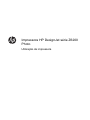 1
1
-
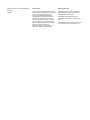 2
2
-
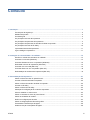 3
3
-
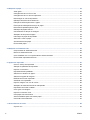 4
4
-
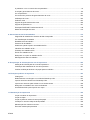 5
5
-
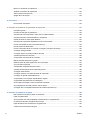 6
6
-
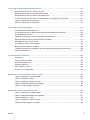 7
7
-
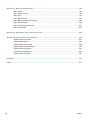 8
8
-
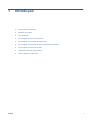 9
9
-
 10
10
-
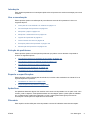 11
11
-
 12
12
-
 13
13
-
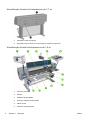 14
14
-
 15
15
-
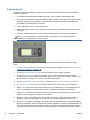 16
16
-
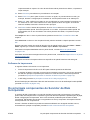 17
17
-
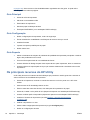 18
18
-
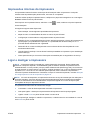 19
19
-
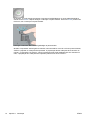 20
20
-
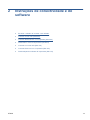 21
21
-
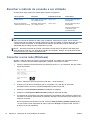 22
22
-
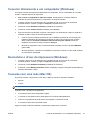 23
23
-
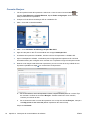 24
24
-
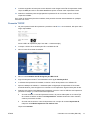 25
25
-
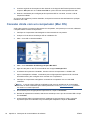 26
26
-
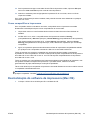 27
27
-
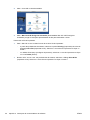 28
28
-
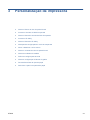 29
29
-
 30
30
-
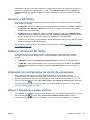 31
31
-
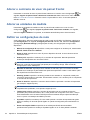 32
32
-
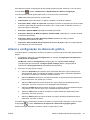 33
33
-
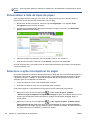 34
34
-
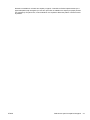 35
35
-
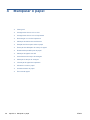 36
36
-
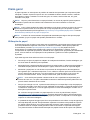 37
37
-
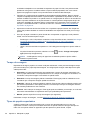 38
38
-
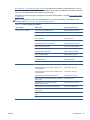 39
39
-
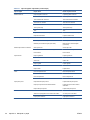 40
40
-
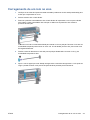 41
41
-
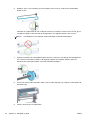 42
42
-
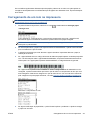 43
43
-
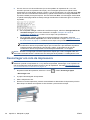 44
44
-
 45
45
-
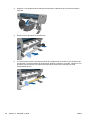 46
46
-
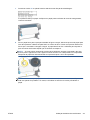 47
47
-
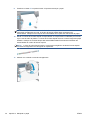 48
48
-
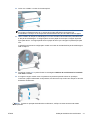 49
49
-
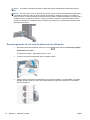 50
50
-
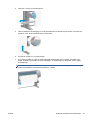 51
51
-
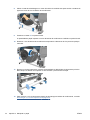 52
52
-
 53
53
-
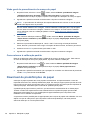 54
54
-
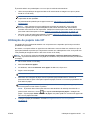 55
55
-
 56
56
-
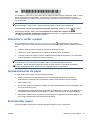 57
57
-
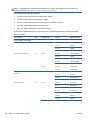 58
58
-
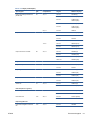 59
59
-
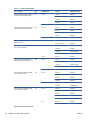 60
60
-
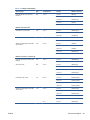 61
61
-
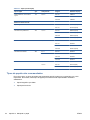 62
62
-
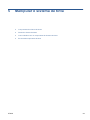 63
63
-
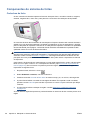 64
64
-
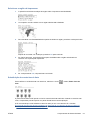 65
65
-
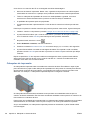 66
66
-
 67
67
-
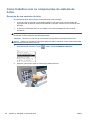 68
68
-
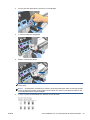 69
69
-
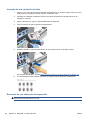 70
70
-
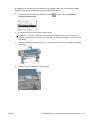 71
71
-
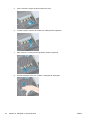 72
72
-
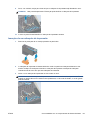 73
73
-
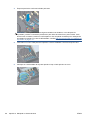 74
74
-
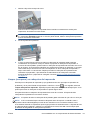 75
75
-
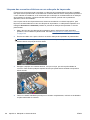 76
76
-
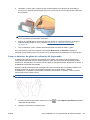 77
77
-
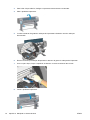 78
78
-
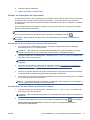 79
79
-
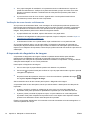 80
80
-
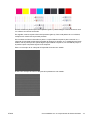 81
81
-
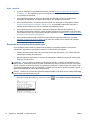 82
82
-
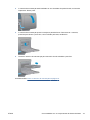 83
83
-
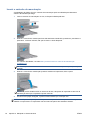 84
84
-
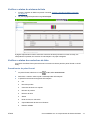 85
85
-
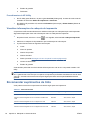 86
86
-
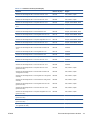 87
87
-
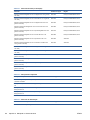 88
88
-
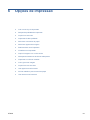 89
89
-
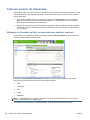 90
90
-
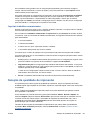 91
91
-
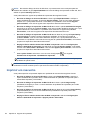 92
92
-
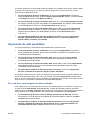 93
93
-
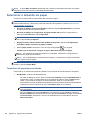 94
94
-
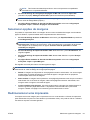 95
95
-
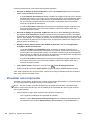 96
96
-
 97
97
-
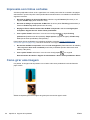 98
98
-
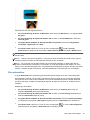 99
99
-
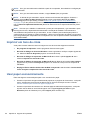 100
100
-
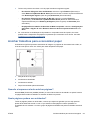 101
101
-
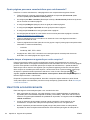 102
102
-
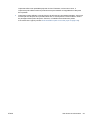 103
103
-
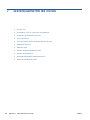 104
104
-
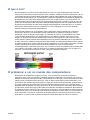 105
105
-
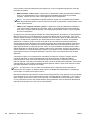 106
106
-
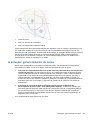 107
107
-
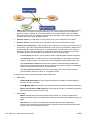 108
108
-
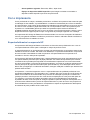 109
109
-
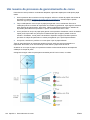 110
110
-
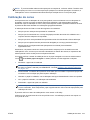 111
111
-
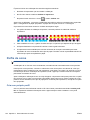 112
112
-
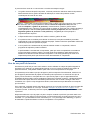 113
113
-
 114
114
-
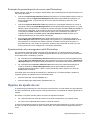 115
115
-
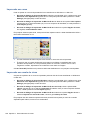 116
116
-
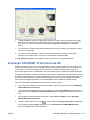 117
117
-
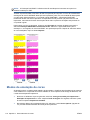 118
118
-
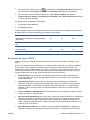 119
119
-
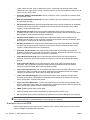 120
120
-
 121
121
-
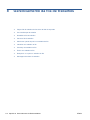 122
122
-
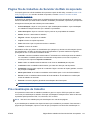 123
123
-
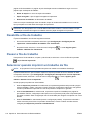 124
124
-
 125
125
-
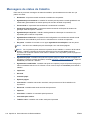 126
126
-
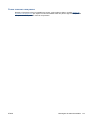 127
127
-
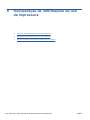 128
128
-
 129
129
-
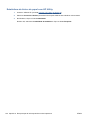 130
130
-
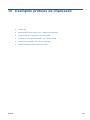 131
131
-
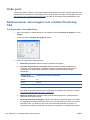 132
132
-
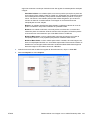 133
133
-
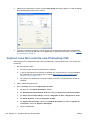 134
134
-
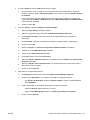 135
135
-
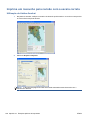 136
136
-
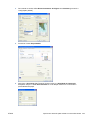 137
137
-
 138
138
-
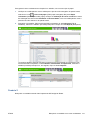 139
139
-
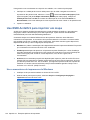 140
140
-
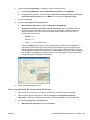 141
141
-
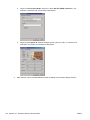 142
142
-
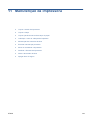 143
143
-
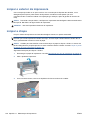 144
144
-
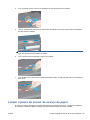 145
145
-
 146
146
-
 147
147
-
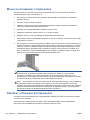 148
148
-
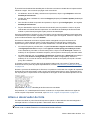 149
149
-
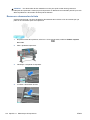 150
150
-
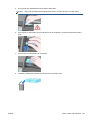 151
151
-
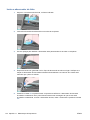 152
152
-
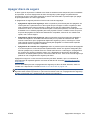 153
153
-
 154
154
-
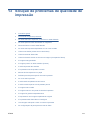 155
155
-
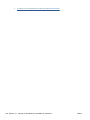 156
156
-
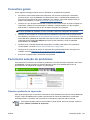 157
157
-
 158
158
-
 159
159
-
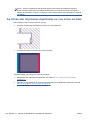 160
160
-
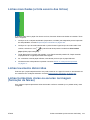 161
161
-
 162
162
-
 163
163
-
 164
164
-
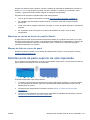 165
165
-
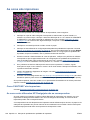 166
166
-
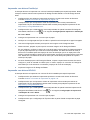 167
167
-
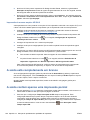 168
168
-
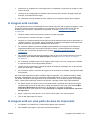 169
169
-
 170
170
-
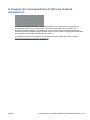 171
171
-
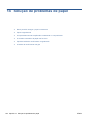 172
172
-
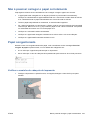 173
173
-
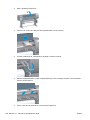 174
174
-
 175
175
-
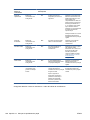 176
176
-
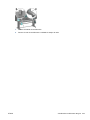 177
177
-
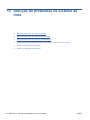 178
178
-
 179
179
-
 180
180
-
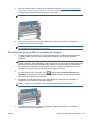 181
181
-
 182
182
-
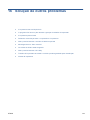 183
183
-
 184
184
-
 185
185
-
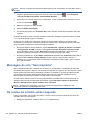 186
186
-
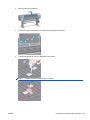 187
187
-
 188
188
-
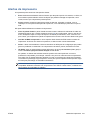 189
189
-
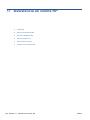 190
190
-
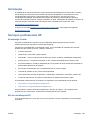 191
191
-
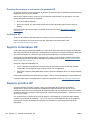 192
192
-
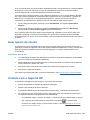 193
193
-
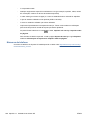 194
194
-
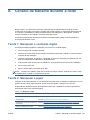 195
195
-
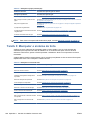 196
196
-
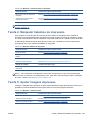 197
197
-
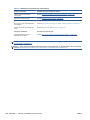 198
198
-
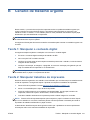 199
199
-
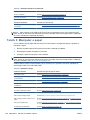 200
200
-
 201
201
-
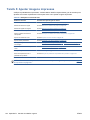 202
202
-
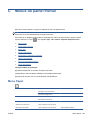 203
203
-
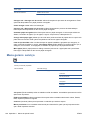 204
204
-
 205
205
-
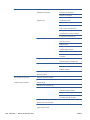 206
206
-
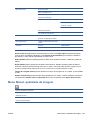 207
207
-
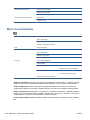 208
208
-
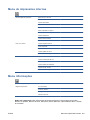 209
209
-
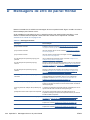 210
210
-
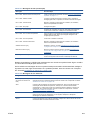 211
211
-
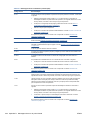 212
212
-
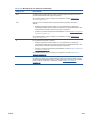 213
213
-
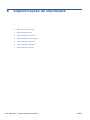 214
214
-
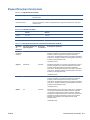 215
215
-
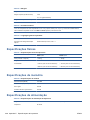 216
216
-
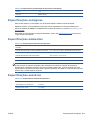 217
217
-
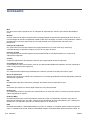 218
218
-
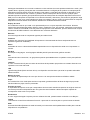 219
219
-
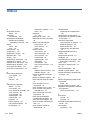 220
220
-
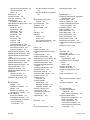 221
221
-
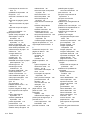 222
222
-
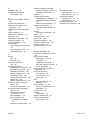 223
223
HP DesignJet Z6200 Photo Production Printer Guia de usuario
- Tipo
- Guia de usuario
Artigos relacionados
-
HP DesignJet 800 Printer series Guia de usuario
-
HP DesignJet 2000/3000cp Printer series Guia de usuario
-
HP DesignJet 2000/3000cp Printer series Guia de usuario
-
HP DesignJet T7100 Printer series Guia de usuario
-
HP DesignJet 510 Printer series Guia de usuario
-
HP DesignJet T1120 Printer series Guia de usuario
-
HP DesignJet Z3200 Photo Printer series Guia de usuario
-
HP DesignJet 4020 Printer series Guia de usuario
-
HP DesignJet 8000 Printer series Guia de usuario
-
HP DesignJet 4500 Scanner series Guia de referência